TCL erweitert sein aktualisiertes Google TV-Angebot um AirPlay 2 und Homekit
TCL steigt mit einer Reihe ziemlich solider 4K-Fernseher in das Google TV-Erlebnis ein. Die Marke hat die Produktpalette in Europa Anfang des Monats aktualisiert, und ein Detail, das bisher unbemerkt blieb, ist die Unterstützung von Apples AirPlay 2 und Homekit in der gesamten Produktpalette.
Wie die Leute von FlatPanelsHD in einerprivaten Demo berichteten, wird TCL AirPlay 2 und Homekit auf ausgewählten in Europa verkauften Google TV-Modellen unterstützen. Die Modelle C735, C835 und C935 der TCL-Reihe unterstützen beide Apple-Standards, sodass iOS-Benutzer ihre Displays spiegeln und Inhalte streamen sowie TCL-Fernseher über die Home-App und Siri steuern können.
Diese neuen Modelle, die nach Europa kommen, sind die einzigen von TCL verkauften Android TV OS-Fernseher mit diesen Funktionen, obwohl die Roku-Fernseher der Marke die AirPlay- und Homekit-Integration unterstützen. Es scheint unwahrscheinlich, dass TCL diese Funktionen auf seine bestehenden Google TV-Modelle zurückportiert, obwohl wir hoffen, dass die nordamerikanische Version bei ihrer Markteinführung in diesem Sommer die gleiche Unterstützung bieten wird.
TCL ist nicht der erste, der AirPlay auf Google TV bringt, da die Bravia-Reihe von Sony in ihrer 2021-Reihe neben einigen früheren Android-TV-Optionen die gleiche Funktion bietet. Natürlich unterstützt die neue Produktreihe von TCL wie die Sony-Fernseher weiterhin vollständig die bestehenden WLAN-Standards von Google TV, einschließlich integrierter Chromecast- und Google Assistant-Steuerung.
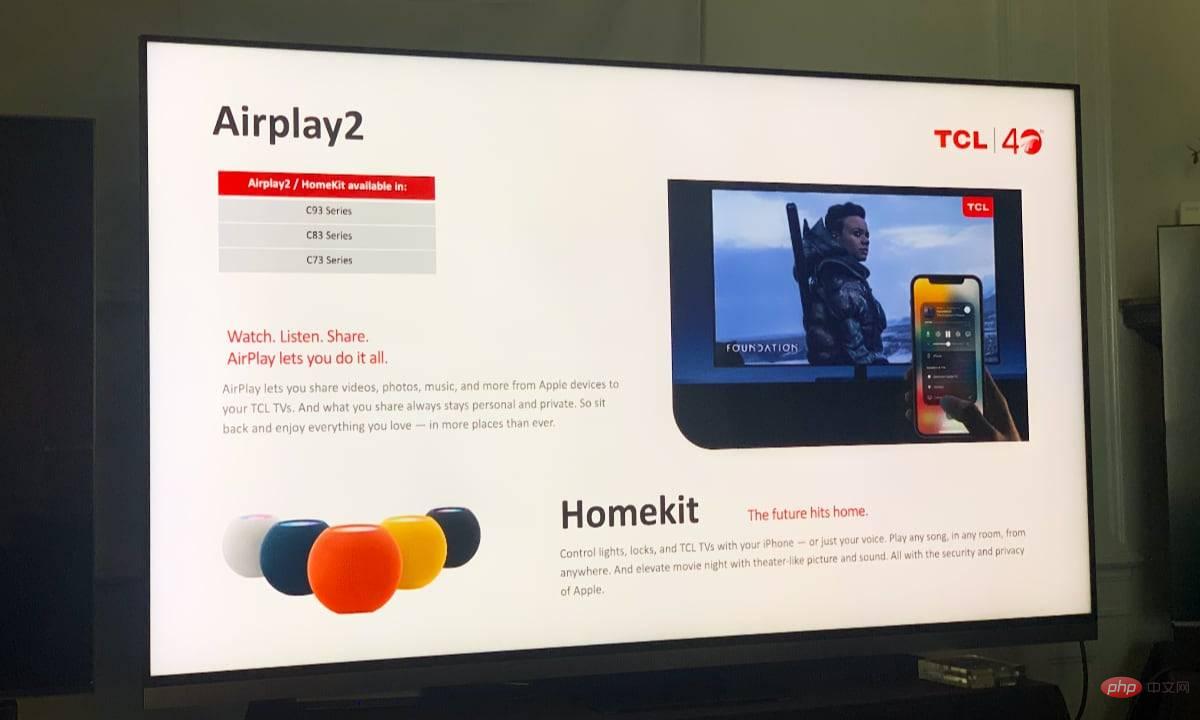
Das obige ist der detaillierte Inhalt vonTCL erweitert sein aktualisiertes Google TV-Angebot um AirPlay 2 und Homekit. Für weitere Informationen folgen Sie bitte anderen verwandten Artikeln auf der PHP chinesischen Website!

Heiße KI -Werkzeuge

Undresser.AI Undress
KI-gestützte App zum Erstellen realistischer Aktfotos

AI Clothes Remover
Online-KI-Tool zum Entfernen von Kleidung aus Fotos.

Undress AI Tool
Ausziehbilder kostenlos

Clothoff.io
KI-Kleiderentferner

AI Hentai Generator
Erstellen Sie kostenlos Ai Hentai.

Heißer Artikel

Heiße Werkzeuge

Notepad++7.3.1
Einfach zu bedienender und kostenloser Code-Editor

SublimeText3 chinesische Version
Chinesische Version, sehr einfach zu bedienen

Senden Sie Studio 13.0.1
Leistungsstarke integrierte PHP-Entwicklungsumgebung

Dreamweaver CS6
Visuelle Webentwicklungstools

SublimeText3 Mac-Version
Codebearbeitungssoftware auf Gottesniveau (SublimeText3)

Heiße Themen
 1378
1378
 52
52
 Was bedeutet Discord Do Not Disturb und wie wird es verwendet?
Jun 03, 2023 pm 01:02 PM
Was bedeutet Discord Do Not Disturb und wie wird es verwendet?
Jun 03, 2023 pm 01:02 PM
Wenn Sie Discord „Bitte nicht stören“ aktiviert haben, werden in Ihrer App keine Benachrichtigungen angezeigt. Dazu gehören Server, Gruppenchats und Direktnachrichten. Discord ist eine Chat-Anwendung, die es Benutzern ermöglicht, in Spielen über Text, Bilder und Videoanrufe zu kommunizieren. Es ist als Kommunikationskanal konzipiert, über den Gamer in Echtzeit chatten und sich miteinander abstimmen können. Mit den DND-Einstellungen können Sie alle eingehenden Nachrichten deaktivieren, die Sie nicht sehen möchten. Dies ist nützlich, wenn Sie während der Arbeit nicht durch Nachrichten gestört werden möchten. Darüber hinaus kannst du auch die besten Discord-Bots ausprobieren, die dir bei der Verwaltung deiner Gilde während deiner Abwesenheit helfen können. Wenn Sie sich fragen, was Discord „Do Not Disturb“ bedeutet und wie man es verwendet, sollte dieses Tutorial hilfreich sein. D
 Fehlercode 22: So beheben Sie den Grafikgerätetreiber. Versuchen Sie, den Grafiktreiber zu aktualisieren oder das CMOS zu löschen
May 19, 2023 pm 01:43 PM
Fehlercode 22: So beheben Sie den Grafikgerätetreiber. Versuchen Sie, den Grafiktreiber zu aktualisieren oder das CMOS zu löschen
May 19, 2023 pm 01:43 PM
Was bedeutet der Fehlercode 22 des Grafikgeräts und was verursacht ihn? Wenn der Fehlercode 22 auftritt, wird immer die Fehlermeldung „Dieses Gerät ist deaktiviert“ angezeigt. (Code 22). Weitere Details zu diesem Grafikgerätetreiber-Fehlercode 22 können Sie im Bereich „Gerätestatus“ in den Geräteeigenschaften anzeigen. Wir haben auch den Fehlercode 11 in Windows 43 besprochen. Sie können auch unsere Anleitung zur Behebung des Grafikgeräte-Fehlercodes 31 auf Ihrem PC lesen. Gerät ist tatsächlich deaktiviert: Das betreffende Gerät gibt möglicherweise diesen Fehlercode 22 aus und ist tatsächlich deaktiviert. Es gibt Treiberprobleme: Inkompatible oder beschädigte Treiberdateien können auch mehrere Probleme mit dem Geräteprogramm verursachen. Fahrer sind nicht die meisten
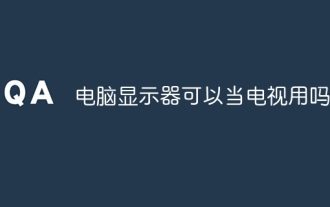 Kann ein Computermonitor als Fernseher verwendet werden?
Jun 28, 2023 pm 01:11 PM
Kann ein Computermonitor als Fernseher verwendet werden?
Jun 28, 2023 pm 01:11 PM
Computermonitore können als Fernsehgeräte verwendet werden. Aufgrund unterschiedlicher Anwendungsbereiche verfügen Computermonitore jedoch nicht über die Funktion, TV-Signale und -Frequenzen zu scannen. Top-Boxen, um Funktionen hinzuzufügen. Auf diese Weise kann es als Fernseher zum Ansehen von Fernsehprogrammen verwendet werden.
 Was verursacht das Flackern des Fernsehbildschirms?
Jun 26, 2023 pm 02:26 PM
Was verursacht das Flackern des Fernsehbildschirms?
Jun 26, 2023 pm 02:26 PM
Die Ursachen für das Flackern des Fernsehbildschirms sind: 1. Interner Fehler des Fernsehgeräts aufgrund von Beschädigung oder Alterung der internen Leiterplatte. 2. Probleme mit dem Display selbst, Beschädigung der elektronischen Komponenten oder Leiterplatten im Inneren des Displays Die TV-Signalleitung Defekte und falsch angeschlossene Leitungen können zu Bildschirmflimmern auf dem LCD-Fernseher führen.
 Skyworth TV Screen Mirroring Guide (Das Geheimnis, um das visuelle Erlebnis auf einem großen Bildschirm ganz einfach zu genießen)
Aug 07, 2024 pm 06:20 PM
Skyworth TV Screen Mirroring Guide (Das Geheimnis, um das visuelle Erlebnis auf einem großen Bildschirm ganz einfach zu genießen)
Aug 07, 2024 pm 06:20 PM
Mit der rasanten Entwicklung moderner Technologie verfügt Skyworth TV als Smart-TV-Produkt nicht nur über eine hervorragende Bildqualität und Soundeffekte, sondern auch über umfangreiche Funktionen, darunter die Bildschirmprojektionsfunktion. Durch Screencasting können wir Inhalte von Mobiltelefonen, Tablets und anderen Geräten drahtlos an Skyworth TV übertragen, um ein visuelles Erlebnis auf einem größeren Bildschirm zu genießen. Dieser Artikel führt Sie in die detaillierten Schritte und Techniken zum Streamen des Bildschirms auf Skyworth TV ein und hilft Ihnen dabei, den Screencasting-Vorgang einfach durchzuführen. Stellen Sie eine Verbindung zu Wi-Fi her und schalten Sie die Skyworth TV-Bildschirmspiegelungsfunktion ein. Stellen Sie eine Verbindung zu Wi-Fi her und rufen Sie die Einstellungsoberfläche über die Menütaste auf der Fernbedienung auf. Suchen Sie die Option Netzwerk. Wählen Sie das verbundene WLAN aus und stellen Sie sicher, dass die Netzwerkverbindung ordnungsgemäß funktioniert. Schalten Sie die Bildschirmspiegelungsfunktion ein und suchen Sie die Bildschirmspiegelungsfunktion in der Einstellungsoberfläche. Stellen Sie sicher, dass die Bildschirmspiegelungsfunktion aktiviert ist
 So beheben Sie den Fehlercode 1132 in Zoom auf einem Windows-PC
May 30, 2023 am 11:08 AM
So beheben Sie den Fehlercode 1132 in Zoom auf einem Windows-PC
May 30, 2023 am 11:08 AM
Die Videokonferenzfunktionen von Zoom haben es bei Benutzern beliebt gemacht, die von zu Hause aus arbeiten. Viele Benutzer des Zoom-Desktop-Clients haben berichtet, dass auf ihren Windows-PCs der Fehlercode 1132 zusammen mit der Meldung „Unbekannter Fehler ist aufgetreten“ angezeigt wird. Normalerweise wird dieser Fehlercode angezeigt, wenn Benutzer versuchen, sich bei ihrem Konto anzumelden und an einem Meeting in Zoom teilzunehmen. Im Fehlerfenster hat der Benutzer die Möglichkeit, einen Browser zu öffnen und dem Meeting beizutreten. Einige Benutzer berichteten jedoch, dass sie das Meeting nicht einmal im Browser öffnen konnten. Mögliche Gründe für diesen Fehler können Windows-Firewall-Einstellungen, eine veraltete Zoom-Installation oder die schwarze Liste Ihres Kontos durch Zoom sein. Wird bei der Verwendung der Zoom-App ein Fehlercode angezeigt?
 NVIDIA-Setup kann nicht fortgesetzt werden? 4 einfache Möglichkeiten, das Problem zu beheben
Jun 03, 2023 am 09:52 AM
NVIDIA-Setup kann nicht fortgesetzt werden? 4 einfache Möglichkeiten, das Problem zu beheben
Jun 03, 2023 am 09:52 AM
„Das NVIDIA-Installationsprogramm kann nicht fortfahren“ ist eine Fehlermeldung, die Sie daran hindert, Treiber für Ihre Grafikkarte zu installieren. Egal wie oft Sie versuchen, es auf Ihrem Computer zu installieren, Sie werden mit ziemlicher Sicherheit immer wieder dieselbe Meldung erhalten. Darüber hinaus tritt dieser Fehler bei verschiedenen Treibern und Windows-Iterationen auf, was auf mehrere mögliche Ursachen hinweist. Allerdings schließt es niemanden aus und die Fehlerbehebung kann für viele Benutzer eine frustrierende Erfahrung sein. Glücklicherweise besteht eine gute Chance, dass eine (wenn nicht mehrere) der folgenden Methoden für Sie funktioniert. Lesen Sie also weiter, um herauszufinden, welche am besten funktioniert. Selbst wenn die Treiberinstallation fehlschlägt, wird nach dem Herunterladen und Installieren des Treibers ein NVIDIA-Ordner in der Partition erstellt, in der das Betriebssystem installiert ist. Das liegt daran, dass es so sein wird
![So beheben Sie den iMessage-Aktivierungsfehler auf dem iPhone [Gelöst]](https://img.php.cn/upload/article/000/465/014/168534860275610.png?x-oss-process=image/resize,m_fill,h_207,w_330) So beheben Sie den iMessage-Aktivierungsfehler auf dem iPhone [Gelöst]
May 29, 2023 pm 04:23 PM
So beheben Sie den iMessage-Aktivierungsfehler auf dem iPhone [Gelöst]
May 29, 2023 pm 04:23 PM
Viele Benutzer haben beobachtet, dass sie beim Versuch, iMessage auf ihrem iPhone zu aktivieren, Fehlermeldungen erhalten. Die Fehlermeldung, die sie erhalten haben, wird unten angezeigt. iMessage-Aktivierung, während der Aktivierung ist ein Fehler aufgetreten. Versuchen Sie es erneut. Die meisten iPhone-Benutzer, die kürzlich von Android auf das iPhone umgestiegen sind oder ihr iPhone auf das neueste Modell aktualisiert haben, sind mit solchen Fehlern auf ihrem iPhone konfrontiert. Dieses Problem muss aus folgenden Gründen auf dem iPhone auftreten. Probleme mit der SIM-Karte. Schwache Internetverbindung oder keine Daten. Datums- und Uhrzeiteinstellungen falsch. iPhone mit veraltetem iOS. Es liegt ein Problem mit der Apple-ID vor. Machen Sie sich bitte keine Sorgen, wenn das gleiche Problem auch bei Ihrem iPhone auftritt. Sie können den folgenden Text lesen



